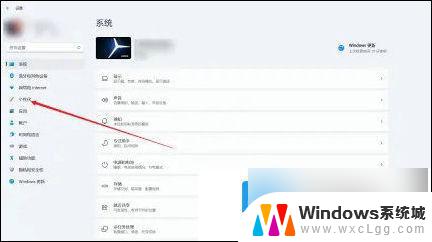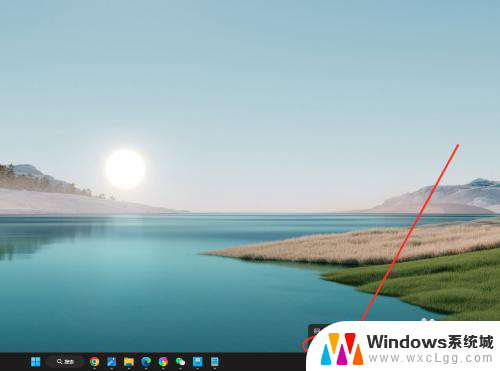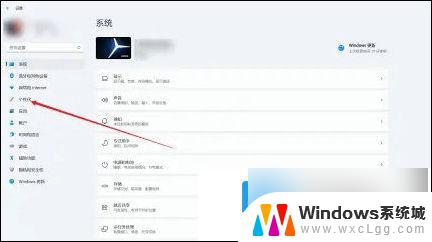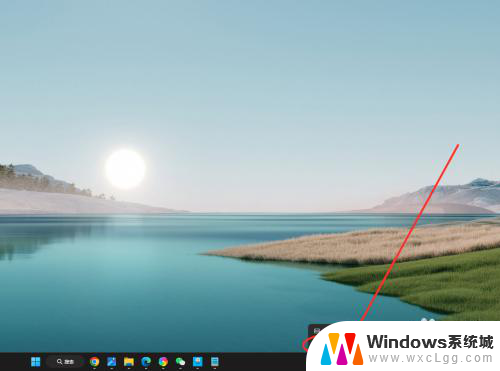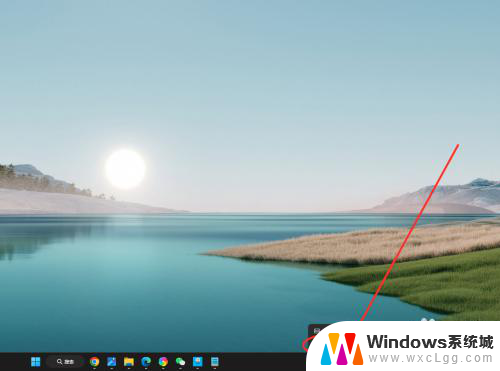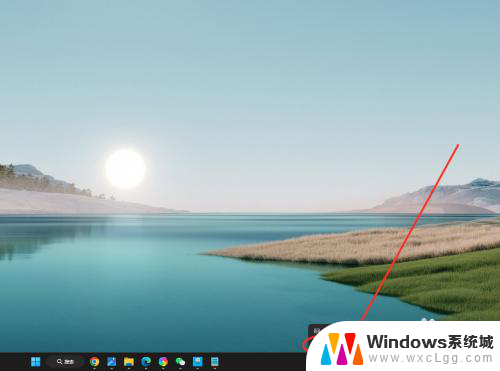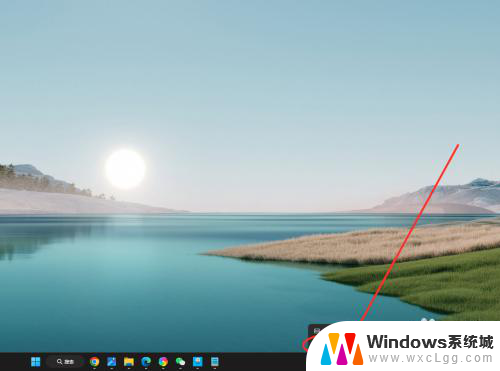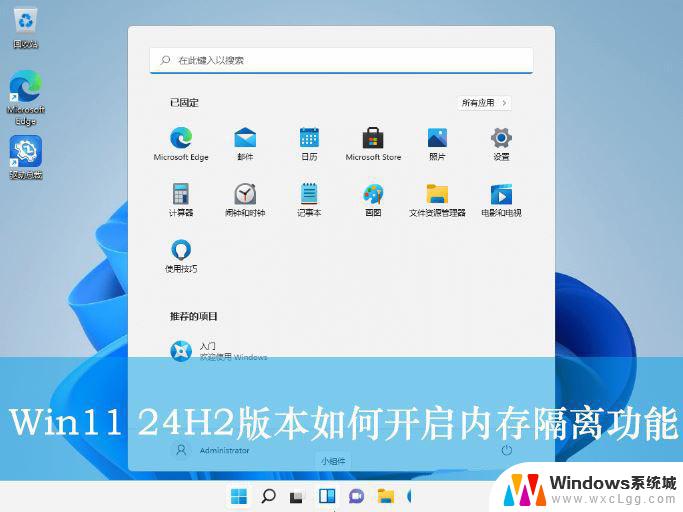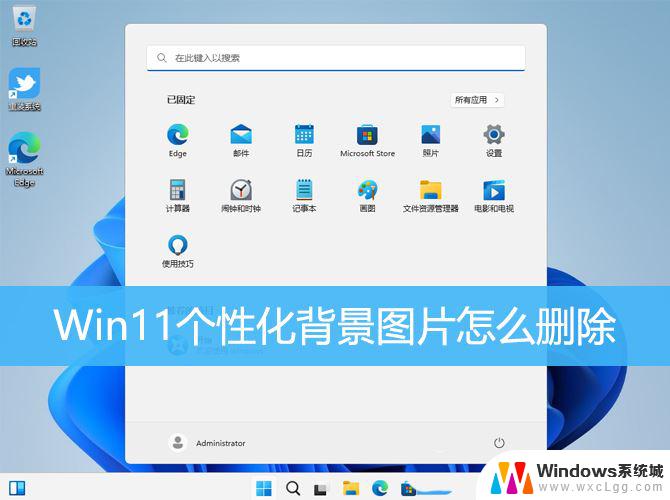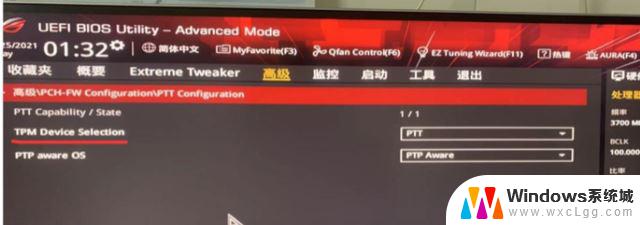win11任务栏上图标不合并 win11任务栏图标不合并设置步骤
更新时间:2024-11-02 10:43:09作者:xtliu
Win11是微软最新推出的操作系统,受到了广泛关注,一些用户反映在Win11任务栏上图标不合并的问题,给他们的使用体验带来了困扰。如果你也遇到了这个问题,不用担心我们可以通过简单的设置步骤来解决这个问题。接下来我们将介绍如何设置Win11任务栏图标不合并,让你的桌面更加整洁和方便使用。
win11任务栏图标不合并怎么设置:
1、点击个性化:进入设置页面,点击个性化的选项。
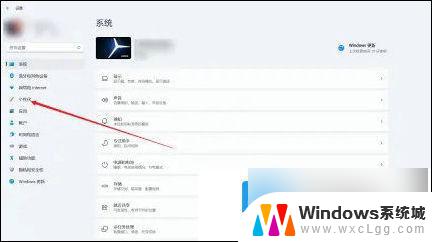
2、点击任务栏:在右侧,点击任务栏的选项。
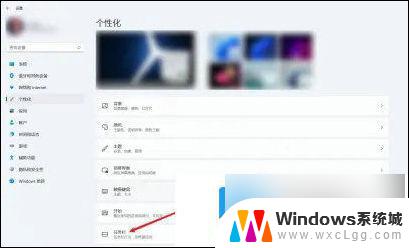
3、点击图标管理:点击任务栏隐藏的图标管理选项。
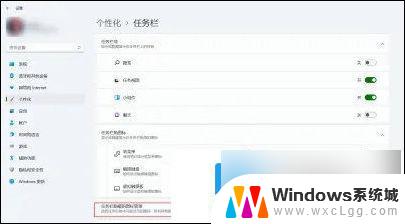
4、点击开关:点击想要展开的应用后面的开关即可。
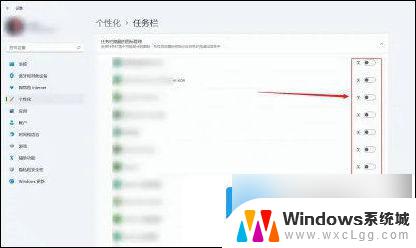
以上就是win11任务栏上图标不合并的全部内容,还有不清楚的用户就可以参考一下小编的步骤进行操作,希望能够对大家有所帮助。